
Съдържание
В това ръководство ще ви покажем как да използвате филтъра за нощен режим Galaxy S9 и обяснете защо трябва. Galaxy S9 на Samsung има много вълнуващи функции, но синият светлинен филтър, или Night Shift за последните нововъведения на iPhone, е един от нашите любими. Използвайте нощен режим, за да намалите напрежението в очите си и да спите по-добре през нощта.
Проучванията показват, че синята светлина от екраните на смартфоните причинява напрежение в очите. Да не говорим, че ни държи будни през нощта поради мозъчна стимулация и намален мелатонин. В резултат на това Samsung и други производители са добавили сини светлинни филтри към своите телефони.
Прочетете: Как да изключите Galaxy S9 винаги на дисплея
За по-малко от минута лесно можете да включите нощния филтър на Galaxy S9 и да прекъснете очите си. Ще ви покажем и как да планирате автоматично включване, добавяне на персонализиране или регулиране на силата на филтъра, за да отговарят на личните ви нужди.
Как да включите Galaxy S9 Blue Light Filter (Нощен режим)
Има няколко различни начина за активиране на нощния филтър на Galaxy S9. Първо, издърпайте надолу лентата за известия, след което я издърпайте за втори път до разгънатия изглед. Ще видите няколко настройки като WiFi или Bluetooth, това са вашите бързи настройки. Намерете иконата с надпис „син светлинен филтър“ и я докоснете веднъж. Това бързо включва и изключва филтъра, без да прелиства настройките.
Въпреки това препоръчваме първо да отидете в менюто за настройки и да персонализирате нощния режим. По този начин можете да изберете колко светлина да се филтрира или да го включите / изключите незабавно при изгрев или залез.
инструкции
- Издърпайте лентата за известия и докоснетенастройки на зъбни колела бутон
- Изберетепоказ от списъка
- Докоснете втората опция с етикетСин светлинен филтър
- КликнетеВключете сегаслед това коригирайтенива на филтъра според вашите предпочитания
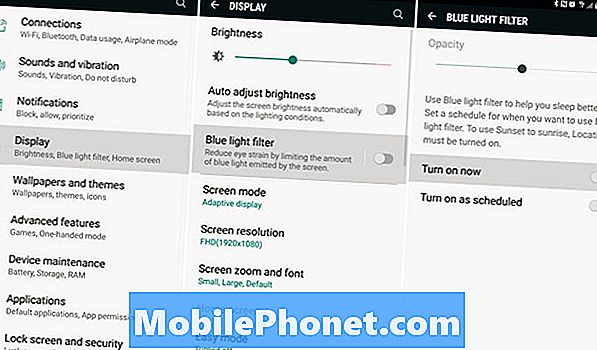
Веднага щом включите това, ще забележите луда промяна на дисплея на Galaxy S9. Незабавно ще видите жълто-оранжев оттенък на екрана и цялата бяла или синя светлина е изчезнала. Може да отнеме няколко минути или вечер, за да свикнем, но ние силно препоръчваме да го направите.
Регулирането на плъзгача за непрозрачност ще добави повече или по-малко филтър, в случай че промяната е твърде драстична за вас. Намерете добра среда и това, което работи най-добре за очите ви. Имайте предвид, че AMOLED екраните на Samsung работят вече на хладната страна, така че може да изглежда прекалено синьо, когато изключите филтъра.
Задайте график на Galaxy S9 Blue Light Filter
Ако искате нощният режим да се включи автоматично, просто задайте график. Можете да изберете дали това да се случи при изгрев или залез или сами изберете конкретно време. През нощта той ще се включи и ще намали напрежението в очите, като ви помага да заспивате и да спите по-добре. Тогава сутринта се върнете към нормалното.
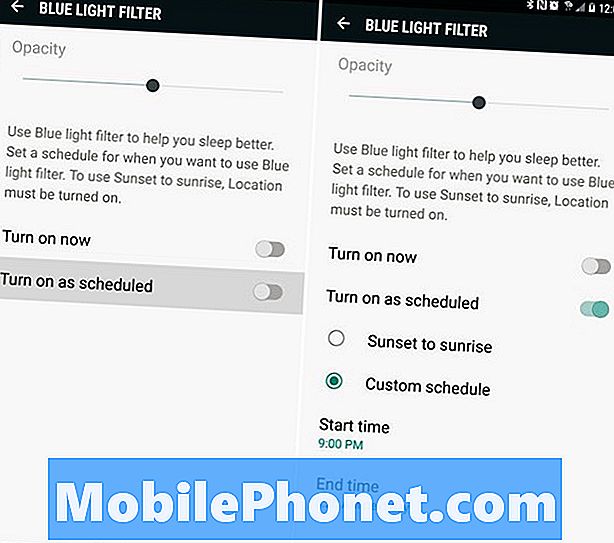
- Върнете се обратно Настройки> показ
- Изберете Син светлинен филтър
- ИзбирамВключете по график
- ИзберетеЗалез до изгрев слънцеили Персонализиранза задаване на интервали от време
- Избери свояНачално и крайно време
В крайна сметка всичко зависи от вашите лични предпочитания. Изберете колко силен е действителният филтър, когато той се включва или изключва, и сте готови. Оттук всичко се случва автоматично и можете просто да използвате и да се наслаждавате на телефона си.
Когато слънцето залезе или времето ви настъпи, телефонът незабавно ще се промени. По този начин ще започнете да имате по-малко напрежение в очите, а не толкова стимулация, и ще можете по-лесно да заспивате през нощта. И не просто да заспите, а да спите.
В сутрешните часове, когато кафето се приготвя и алармата ви изгасне, телефонът вече ще се върне към нормалното си състояние. Филтърът се изключва, преди да се събудите. Е, ако зададете график, разбира се. Докато сте тук, прегледайте тези 10 допълнителни настройки, които препоръчваме на всички да се променят. Или запазете Galaxy S9 + безопасно с тези най-добри защитни екрани.
10 най-добри протектора на екрана на Galaxy S9 +












